SAIのキャンバスサイズや解像度の設定とおすすめサイズは?



ん??
規定のサイズ?
高さ?幅…?
これってどれを選べば良いんだろう??
それに、解像度って何?

あぁ。
そのキャンバスサイズ、最初は悩むよね。
解像度もよく分からないし。

うん。
キャンバスサイズって、結局どのサイズを選べば良いんだろう?

じゃぁ、今日は、SAIを初めて使うサイ子ちゃんの為に、
・キャンバスサイズや解像度
・キャンバスサイズの設定方法
・おすすめのキャンバスサイズ
について説明していきます!
SAIのキャンバスサイズや解像度ってなんだ?
キャンバスサイズとは、名前の通りキャンバスのサイズですので、イラストを描く為に必要な面積の大きさのことです。
簡単にいうと、イラストを描くときの用紙サイズ…みたいな感じですかね。
そして、「pixel」とは、デジタル画面の単位のことで、用紙サイズで大きさを測るときの「㎝」みたいなものです。
この新規キャンバス作成画面の幅と高さの横の数字のピクセル数が大きければ大きいほどキャンバスサイズも大きくなります。
先ほどサイ子ちゃんが開いた新規画面だと…。
幅320pixel、高さ240pixelとなっていますので、画面上に表示するとこの大きさです↓。
表示すると思ったよりもちっちゃいですよね。
そして、キャンバスサイズの幅と高さの下に書かれているのが「解像度」。
解像度とは、画面の密度のことです。
解像度の数値が大きければ大きいほど、画面の密度が高くなるためきめ細やかな綺麗な画面になります。
…と、なんか詳しい風に書いていますが、わたしもうんたらかんたらガンダーラ言えるほど詳しいわけではないので、解像度が大きい=画質が良い!くらいの認識です。
解像度は、ウェブ上で使用するイラストであれば72。
印刷して使用する場合は300~350に設定するのが一般的です。
解像度は高くすればするほどファイルのサイズが大きくなり、SAIでの操作する場合やキャンバスの読み込みが遅くなってしまいます。
その割に、ウェブ上で表示する際の見た目には変化がないので、印刷する予定がないのであれば、72に設定してできるだけファイルサイズを軽くしておいた方がSAIの動きが軽くなるので、操作がしやすくなります。
SAIのキャンバスサイズの設定はどうする?
SAIでキャンバスサイズを開くときは、「規定のサイズ」から選ぶ方法と、幅・高さ・解像度を直接打ち込んでキャンバスサイズを自分で設定する方法があります。
幅や高さを直接打ち込んで自分が使いやすいサイズを作っている方もいますが、最初は規定のサイズから選べば良いんじゃないかな~。
ちなみにわたしは未だに規定サイズからしか新規キャンバスを開いたことがありません。
そして、規定のサイズをクリックすると…。
このように、規定のキャンバスサイズがズラッと表示されます。
これは、上半分はウェブサイズ。真ん中辺りが日本の標準用紙のサイズです。
下の正方形は何なんでしょうね…?
わたしは、アイコンを作る時なんかに使って、後にアイコン用のサイズに変更するのですが、アイコン用として使い方は合っているのでしょうか?w
まぁまぁ、とにかく。
描いたイラストをウェブ上で使用する予定ならウェブサイズから。標準用紙で印刷する予定であれば日本標準用紙のサイズから選んでしまえば簡単なので、規定のサイズから選んでしまえばOK。
SAIのキャンバスサイズのウェブ用おすすめサイズは?
先ほど、キャンバスサイズを設定するときは、ウェブ上で使用するのならウェブサイズから、印刷する予定なら日本標準用紙のサイズから選ぶことをおすすめしました。
印刷する場合なら、
・A4用紙で印刷する予定ならA4-300dpiか350dpiを選ぶ。
・綺麗な画像で印刷したい場合は350dpiを選ぶ。
これだけ覚えておけば特に問題なくキャンバスサイズを選ぶことができると思います。
ちょっと難しいのがウェブ用サイズ。
自分用の落書きなら正直どのキャンバスサイズを選らんでも構いませんし、pixivなんかに投稿するからといって「投稿するならこのサイズ!」と決まっていることは滅多にないんですよね~。
なので、基本的に自分が「描きやすいサイズ」となるのですが、今回はわたしなりの「こんなイラストを描くならこのキャンバスサイズが描きやすい!」というおすすめサイズを紹介します。
これは、あくまで「わたしの」描きやすいサイズ。
それぞれキャンバスサイズの描きやすさには個人差があると思いますので、参考程度に見ていただいて、ご自分の描きやすいサイズを探してくださるのが良いかもね。
まず、このブログのイメージキャラクターのサイ子ちゃんのイラストやわたしのアイコンのイラスト。


このような、デフォルメしたキャラクターイラストのような大雑把なイラストを描くときは、640×480を使います。
色塗りに影も必要ないので、キャンバスは小さくてもOK。下書きをしないで描くイラストなんかはこのサイズが多いです。
そして、しっかり色を塗ったアニメキャラクターのような人物イラストを描くとき。
この場合は、顔だけ・上半身まで・膝まで・全身の人物イラストをどこまで描くかによってキャンバスサイズを変えています。
キャラクターの顔だけを描くときのウェブ用おすすめキャンバスサイズ
顔を描くだけなら、横長で使う場合は800×600、縦長で使う場合は640×480を使います。
画面サイズを拡大せずに使えるくらいが使いやすいです。
顔だけを描くだけの時は細かい作業は少ないです。
画面サイズが大きすぎるとその分色塗りをする量も増えるので、色塗りが面倒になってしまいます。
A4用紙に大きく描いた丸をペンで塗りつぶすときって面倒ですよね。
やっぱりデジタルイラストでも同じような現象は起こってしまって、自動選択や塗りつぶしなんかのツールを使っても綺麗に塗れない場合なんかは手動で色を塗ることになりますからね。
大きすぎないのがおすすめ。
キャラクターの上半身までを描くときのウェブ用おすすめキャンバスサイズ
次はキャラクターイラストの上半身までをかく場合。
上半身までしか描かないのであれば、基本的に800×600を縦長に使います。
背景を描いたり、キャラクターイラストの他にも何か別のものを描きたい場合は、1024×768を使う事もありますが、滅多に使わないかな~。
上半身だと服のシワなんかを描かなくてはいけないので、大きすぎず小さすぎずくらいが描きやすいですね~。
キャラクターの膝までを描くときのウェブ用おすすめキャンバスサイズ
そして、キャラクターの膝までをかく場合。
膝までの人物イラストを描くときは、1024×768を縦長に使っています。
キャンバスを横長に使う事は滅多にないかな~。
キャラクターをお膝まで描く場合で、横長にキャンバスを使う時ってキャンバスの面積に比べて人物イラストの面積がかなり小さくなるんですよね。
そうなると、背景をメインに描きたい時だけだと思うんですけど、背景を描きたい時って滅多にないので…w
横長に使うとしたら1400×1050にするかな~。
キャラクターの全身を描くときのウェブ用おすすめキャンバスサイズ
最後はキャラクターの全身を描く場合です。
この場合は、1400×1050を縦長に使います。全身描いてしまうと、縦長で使っても背景を描かないとキャンバスが真っ白に見えてしまうので、縦長以外では使ったことがないかなぁ。
とりあえず今のところ、わたしがキャラクターの全身イラストを描く場合は1400×1050の縦長のみです。
ん…?
ここまで紹介したキャンバスサイズの中で、1番中間のサイズの1280×1024が出てきませんでしたよね。
わたしが1280×1024を選ばなかったのには理由があります。
SAIの規定のサイズで設定できるサイズは、幅と高さの比率が基本的に4:3の割合になっています。
その中で1280×1024だけが幅と高さの比率が5:4になっているんですね。
わたしは、イラストを描いているときにしょっちゅうキャンバスサイズを変えるので、イラストを描いている最中に「800×600のサイズから1024×768に変えたい!」と思ってキャンバスを変えても、比率は全く同じなので、構図やイラストの配置を全く変えずに、ウェブ用の規定サイズに変更できます。
だけど、800×600のサイズから1280×1024にキャンバスサイズを変更したときって、幅と高さの比率も変わってしまうので、ウェブの規定サイズにしたいと思った時は、元々予定していたイラストの構図とちょこっと変わってしまうんですよね。
まぁまぁ、これはわたしが「ウェブの規定サイズ」にこだわるからこそ使わないだけですので、変更後のサイズが規定サイズでなくても良いという場合には1280×1024は使いやすいサイズだと思います。
あらかじめ構図が決まっていてサイズ変更もしないだろうというときは、膝くらいまでのキャラクターイラストに使っていました。
まとめ

う~ん…。
なんかまだよく分からないけど、とりあえず「新規キャンバス」の「規定のサイズ」から選べば良いんだね。

そうそう。
初めてデジタルでイラストを描くときなんて、どうせ思った通りのイラストに描けることは滅多にないんだし、深く考えずにピンときた規定サイズをパパッと選んじゃいなよ。

それもそうだね。
それじゃあ、練習用に800×600で好きなキャラクターのイラストでも描いてみるよ。

いいね。
最初は、SAIの操作が分からなくて、描くのが嫌になっちゃうこともあるから、とにかく最後まで描くことを目標にしたら良いんじゃないかな。
好きなキャラクターだと、「最後まで描きたい!」気持ちになるかもしれないしね。

こちらで配布している素材・ぬりえ・カレンダーは全て無料でダウンロードできますので、ご自由にお持ち帰りください。 使用の際の事前報告やクレジット表示の必要はありませんが、気に入ったイラストがございましたらシェアしていただけたら嬉しいです。
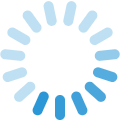

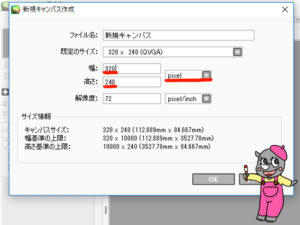
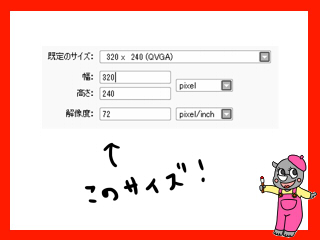
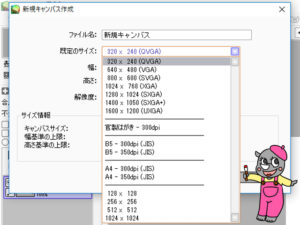
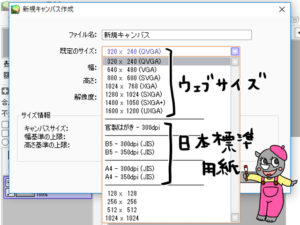















さぁ、早速SAIを使って何か描いてみよう!
左上の「ファイル」から「新規キャンバス」を開けば良いんだよね。
ポチ。